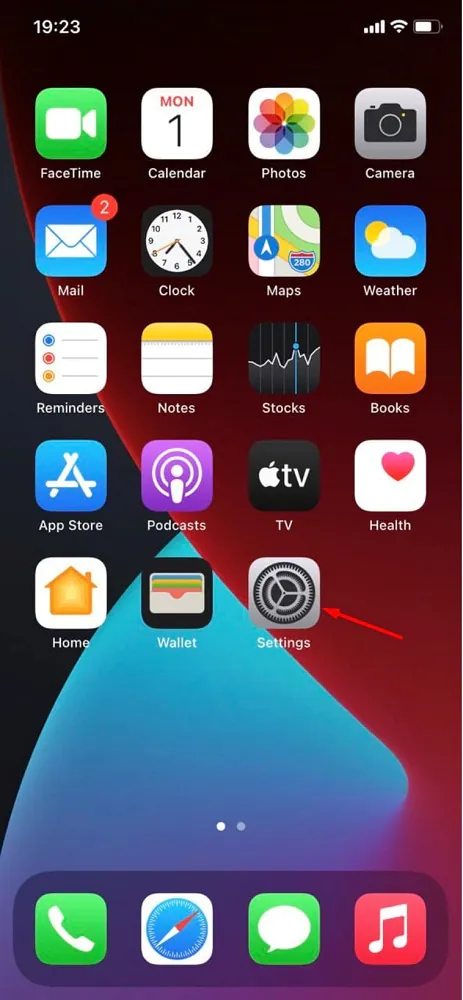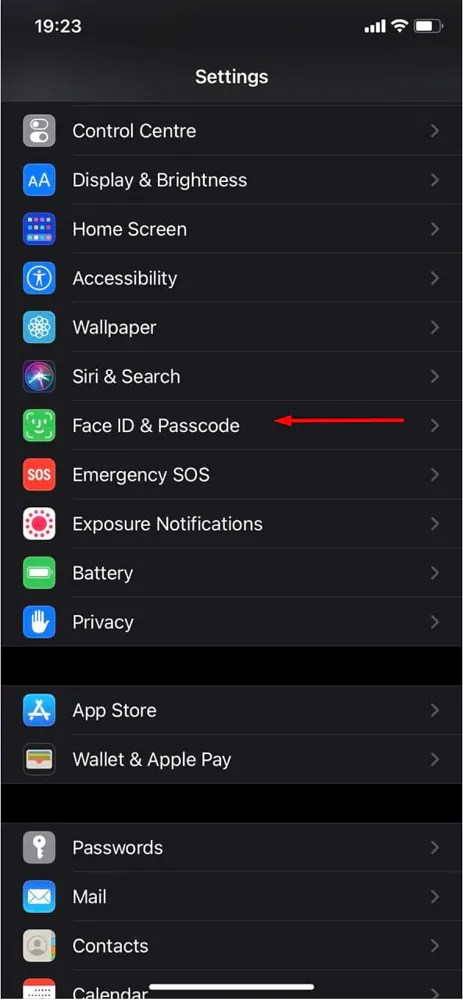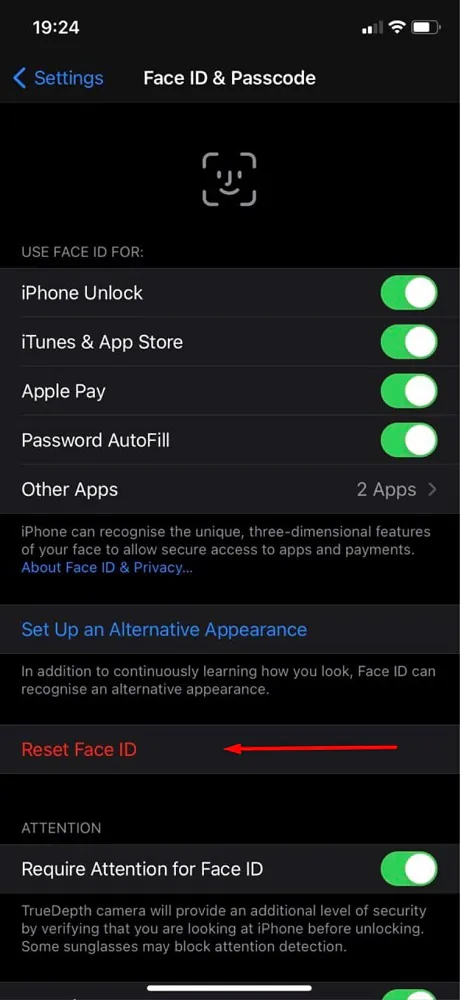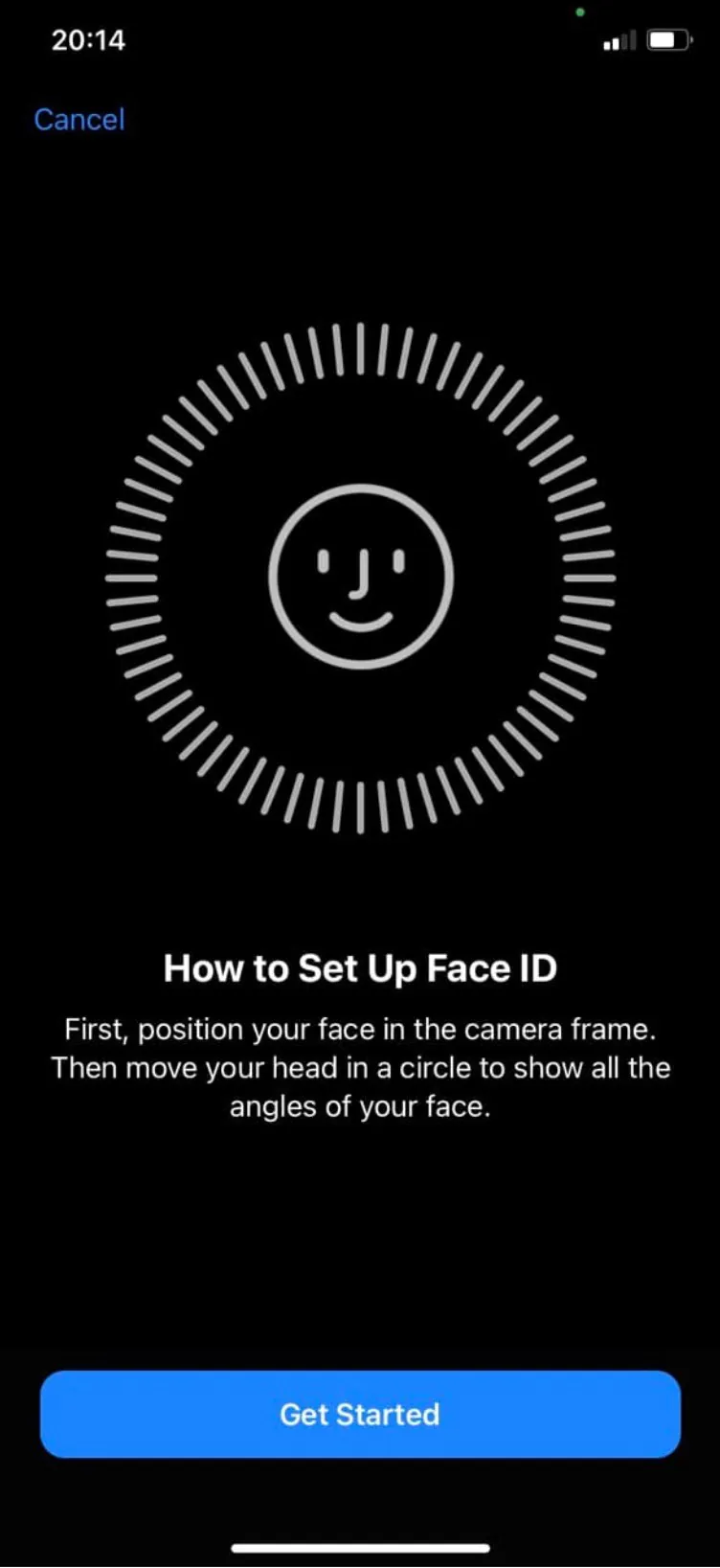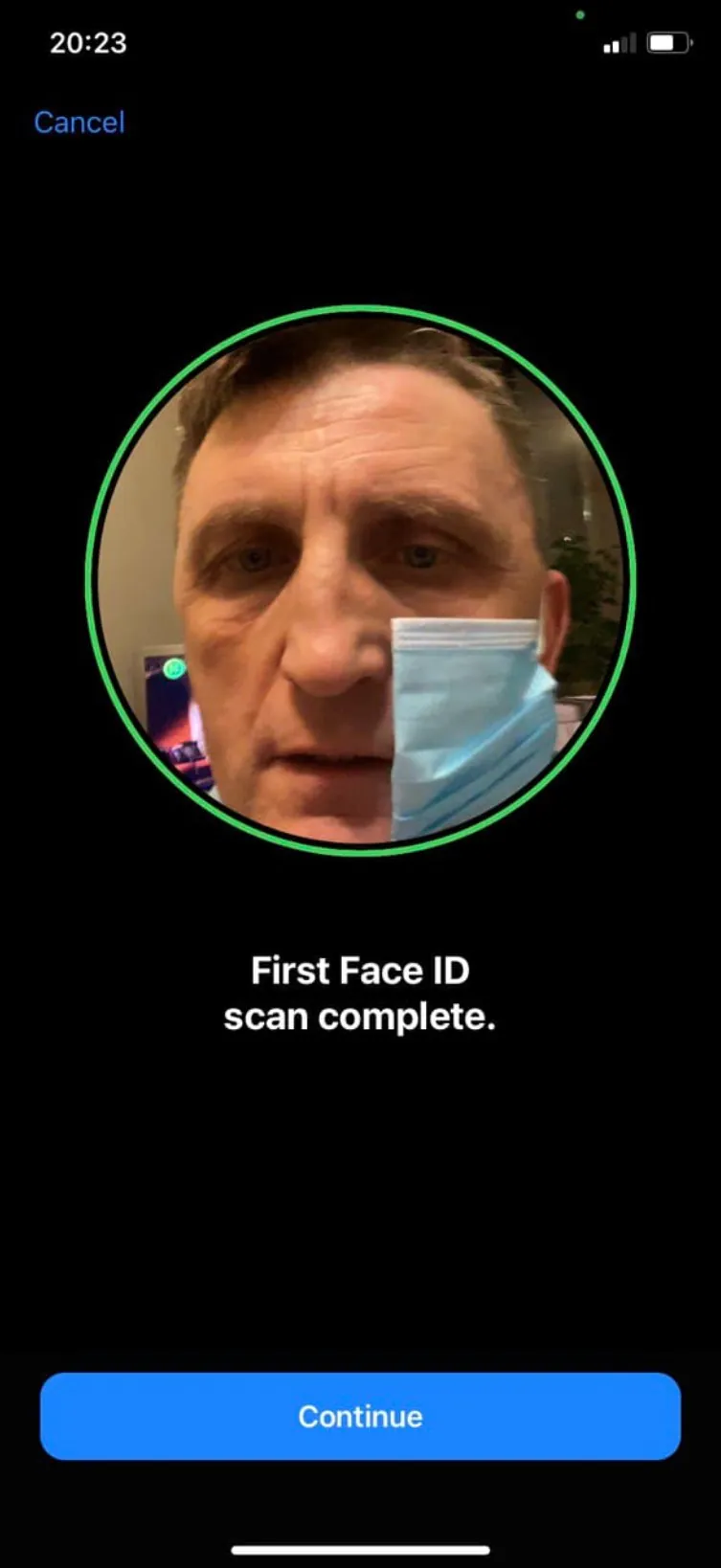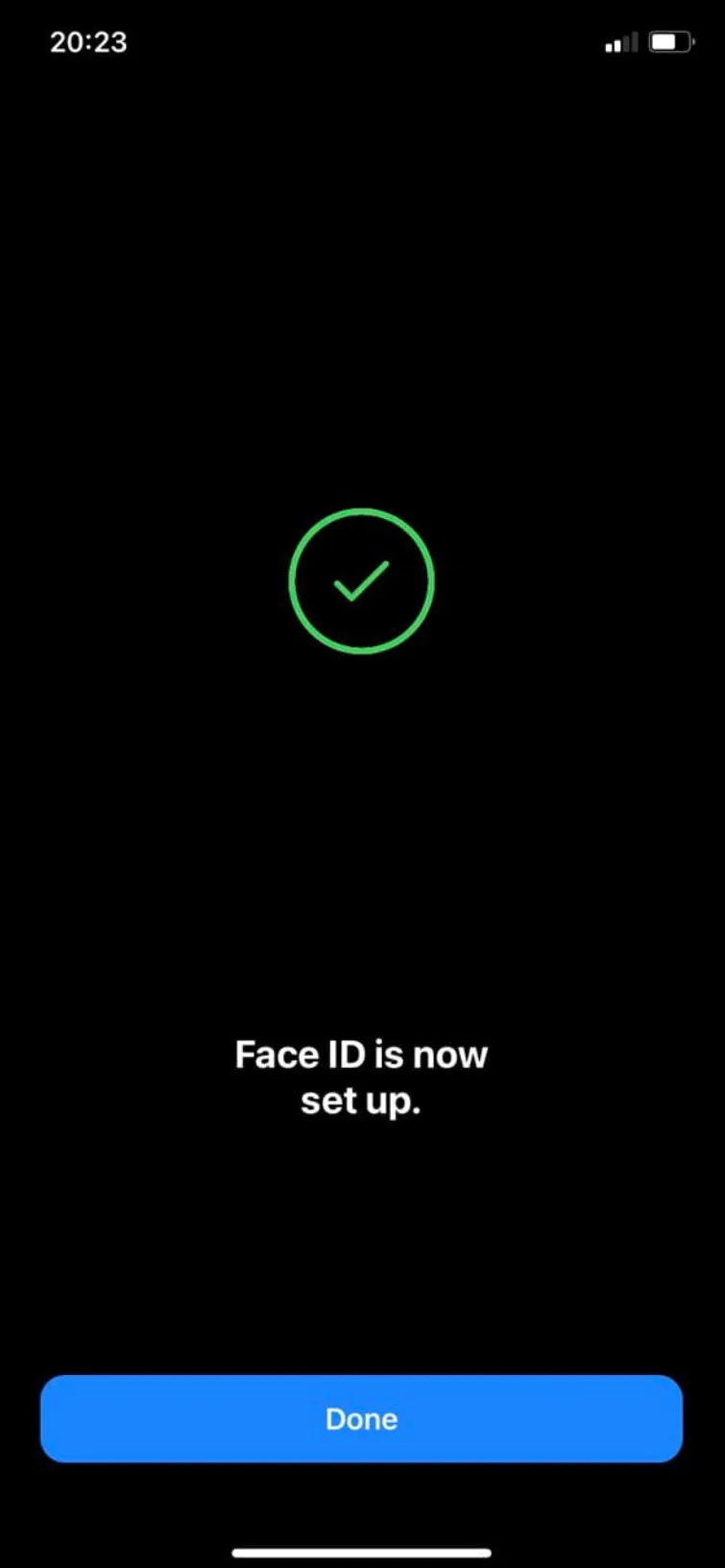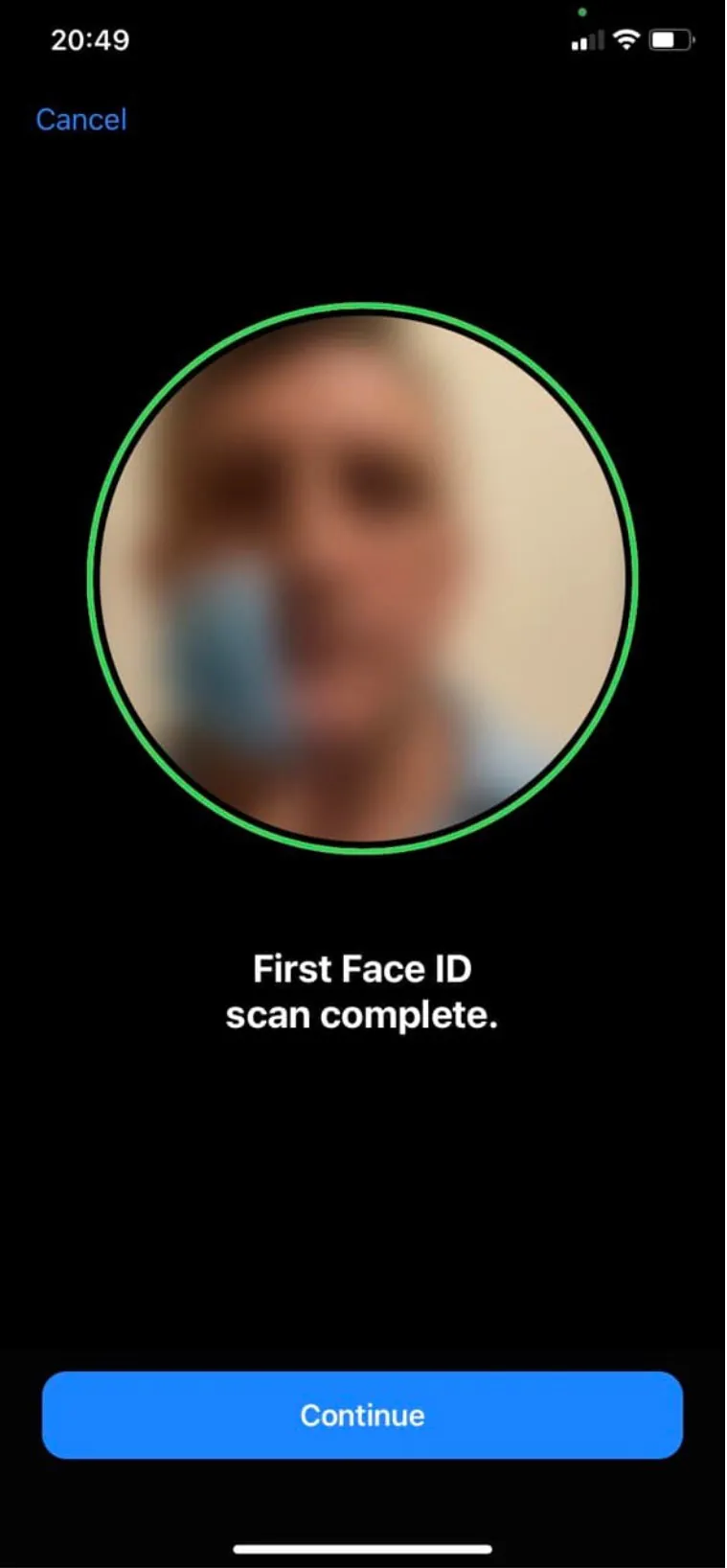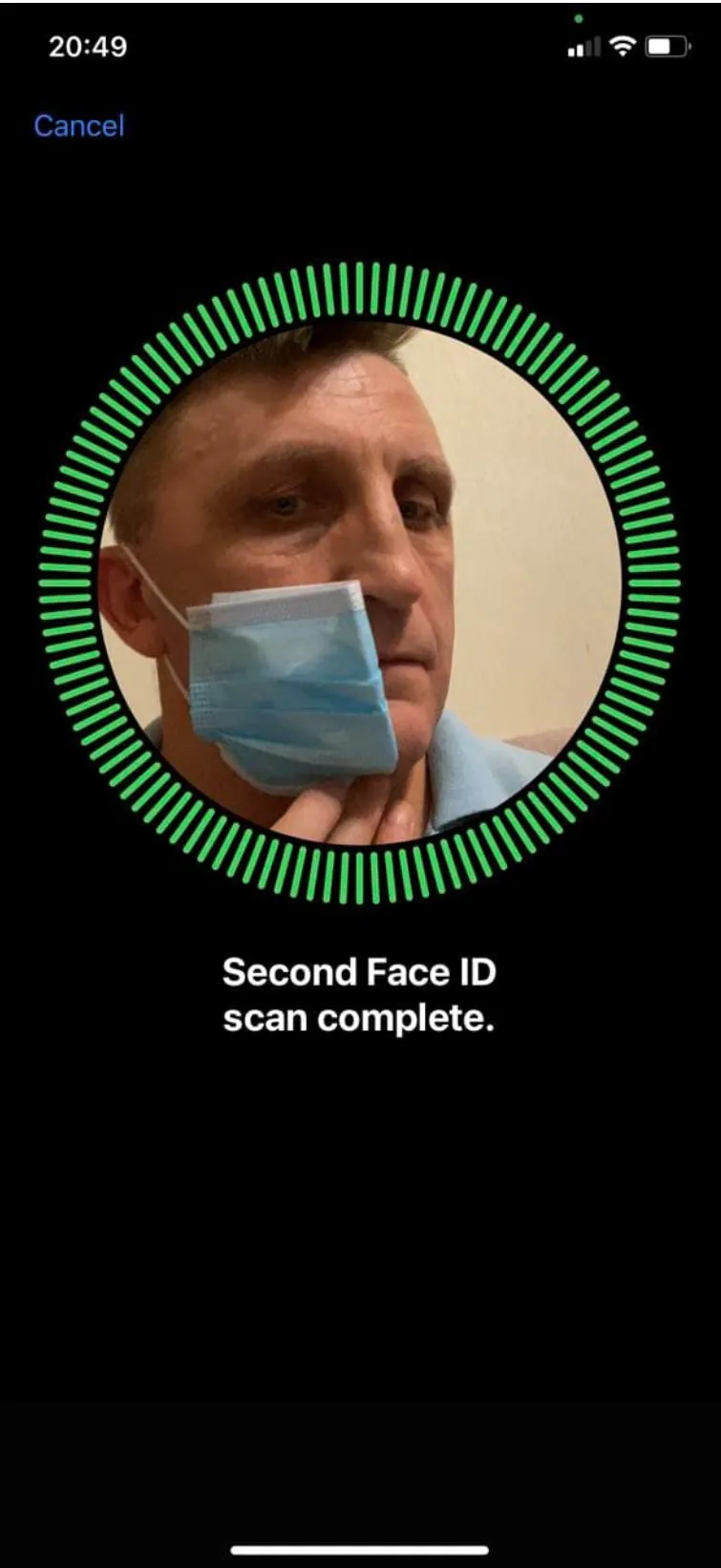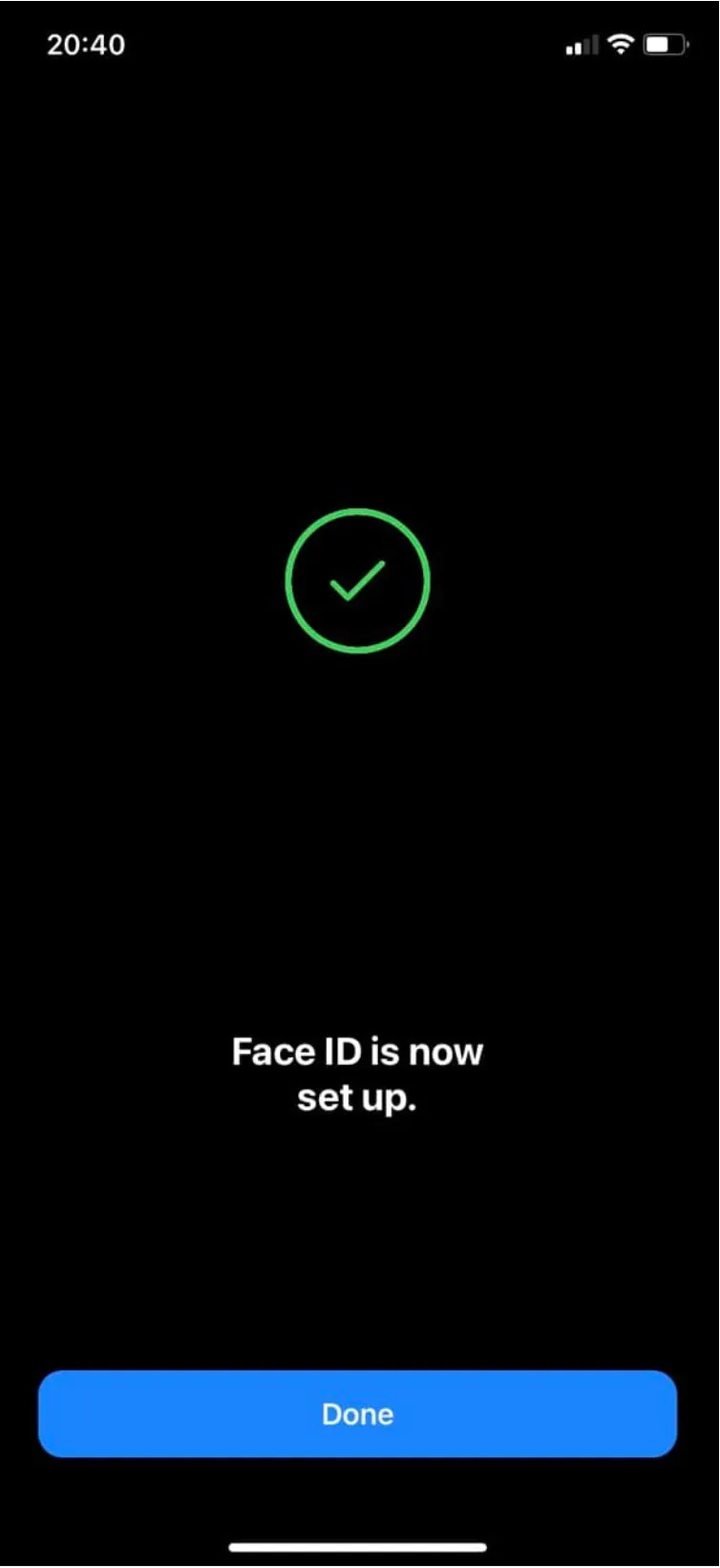Сегодня расскажем, как настроить распознавание лица iPhone, чтобы с помощью Face ID все же было возможно разблокировать устройство, если на лице защитная маска.
С начала пандемии Covid-19 пользователи iPhone столкнулись с основной проблемой разблокировки устройства: Face ID, система распознавания лиц от Apple, не работает, если на лице есть маска. Поэтому пользователям ничего не оставалось, как вводить PIN-код, чтобы разблокировать экран iPhone или подтвердить платеж с помощью Apple Pay. Я сам не раз сталкивался с этой проблемой.

Так в чем проблема?
Да, уже известно, что официально Apple работает над решением, которое должно позволить разблокировать iPhone с помощью Face ID при ношении маски. Оно придет вместе с обновлением iOS 14.5 и будет иметь некоторые нюансы. Ведь решение, принятое Apple, требует наличия у пользователя Apple Watch, что приемлемо далеко не для всех владельцев iPhone.
Но уже в течение нескольких месяцев некоторые пользователи научились находить обходной путь, который позволяет настроить Face ID так, чтобы iPhone разблокировался, даже если на лице есть маска. Достаточно скептически относясь к успеху этого взлома, я решил попытать удачу и добился достаточно стабильной разблокировки, но ценой нескольких попыток. Сегодня поделюсь с вами своим опытом и расскажу, как настроить Face ID на распознавание лица с маской.
Читайте также: Как установить и настроить Signal на iPhone
Сбросьте идентификатор лица
Прежде чем вы сможете установить свое скрытое маской лицо в Face ID, вам нужно будет сбросить эту функцию. Почему? Просто потому, что вам придется настроить сначала первый вариант вида, а затем второй, чтобы модуль Face ID распознавал ваше замаскированное лицо.
Чтобы сбросить Face ID, откройте Настройки, перейдите к Face ID и код допуска, введите пароль и нажмите Сбросить Face ID.
Настройте идентификатор лица Face ID
Теперь, когда Face ID сброшено, пора настроить его снова. Коснитесь Настройка Face ID и нажмите кнопку Начать, чтобы начать съемку вашего закрытого лица.
Возьмите маску и сложите ее пополам, чтобы было видно внешнюю сторону. Для большего удобства зацепите резинку за ухо на той стороне лица, которое вы собираетесь сканировать, а свободной рукой удерживайте маску на половине лица, закрывая половину рта, но оставляя кончик носа видимым, иначе Face ID обнаружит, что объект мешает вашему лицу. Если это так, слегка сдвиньте маску, чтобы избежать ошибок. Старайтесь как можно ниже держать маску пальцем, чтобы минимизировать присутствие вашей руки во время сканирования.
Медленно выполняйте головой круговые движения, чтобы просканировать лицо для первого варианта, и повторите ту же операцию для второго сканирования, как требует Face ID, пока не появится сообщение, что идентификатор лица настроен.
Читайте также: Какую модель iPhone выбрать в 2021 году?
Настройте второй вариант вида
Вернувшись в меню Face ID и код допуска, нажмите Настроить вариант вида. Повторите операцию с предыдущего шага, но на этот раз держите маску на другой половине лица, все еще закрывая половину рта, но оставляя видимым кончик носа. Проверьте оба варианта и выйдите из настроек.
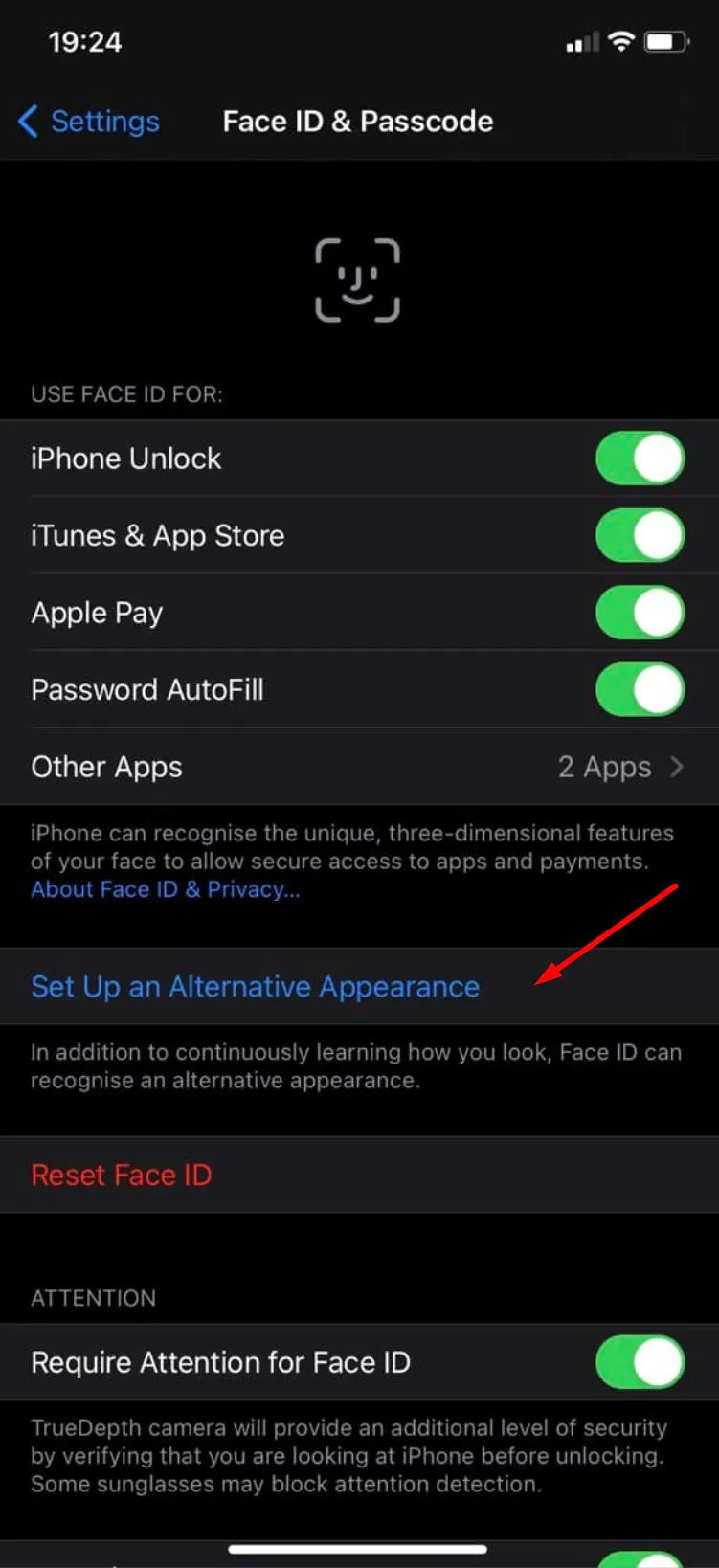
Если оба сканирования были проведены правильно, вы сможете закрыть лицо маской и разблокировать iPhone, не снимая ее. Поскольку операция не является абсолютно точной, разблокировка с помощью идентификатора лица в маске может не сработать при каждой попытке. Поэтому это своеобразная лотерея.
Если разблокирование со временем начинает работать не очень хорошо, либо вообще не работает, то снова сбросьте Face ID и повторите оба шага. То есть, опять просканируйте свое лицо, немного сместив положение маски, чтобы ваше лицо стало немного виднее. Я уже две недели пользуюсь этим способом и спокойно могу разблокировать смартфон в плотной маске, используя Face ID. По крайней мере, мне это удалось после трех попыток настройки, поэтому советуем настойчиво придерживаться нашей инструкции. Желаем вам терпения, и вас ждет успех, это действительно того стоит.
Читайте также: Как изменить программу электронной почты по умолчанию на iPhone?